はじめに
レベルにアクタを配置します。例えば、球を配置すると以下の画像のようになります。白ばかりで味気ないですね。

球は白色ですが、ペンキを塗るようにして色を変更することが可能です。以下の動画をご覧ください。
マテリアルとは、このような球に対して適用できるペンキのようなものです。細かく言うといろいろな要素がからまるとても大切なアセットなので、今回はマテリアルの基礎についてお話したいと思います。
マテリアルを適用してみる
UEFNのツールバーにて、アクタを配置するボタンを押して形状から球を選択します。好きな場所に配置します。
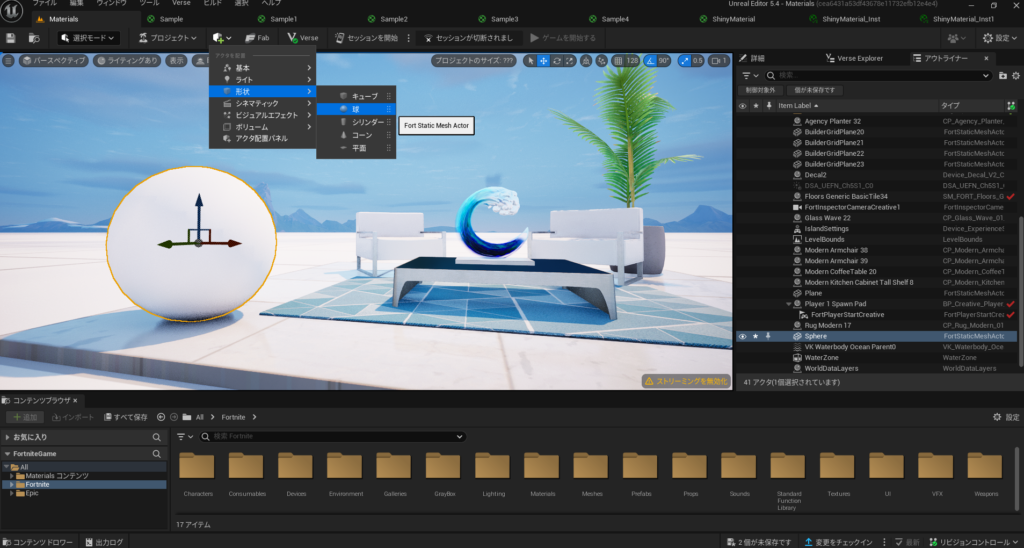
UEFNで用意されているマテリアルを球に適用してみましょう。
コンテンツブラウザで、Fortniteフォルダ > Materialsフォルダ > Devicesフォルダ > Barrier_Deviceフォルダと進みます。
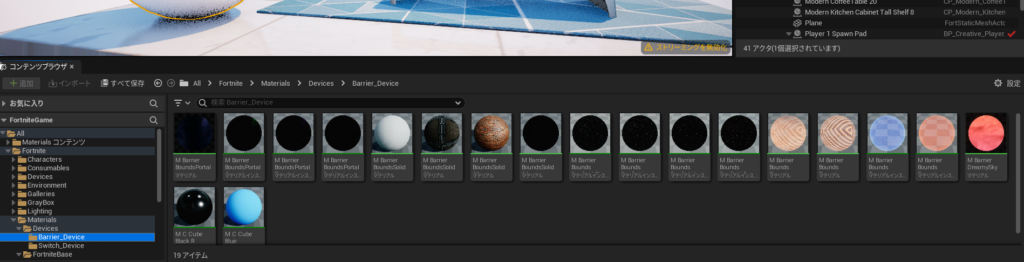
下の動画のように、好きなマテリアルを球に対してドラッグ&ドロップしてみてください。
マテリアルをつくる
UEFNに用意されているマテリアルではなく、自分でマテリアルをつくって球などに適用することができます。
コンテンツブラウザにて、空白部分にマウスカーソルをあわせて右クリックします。
マテリアルを選択して、名前を「Blue」にします。
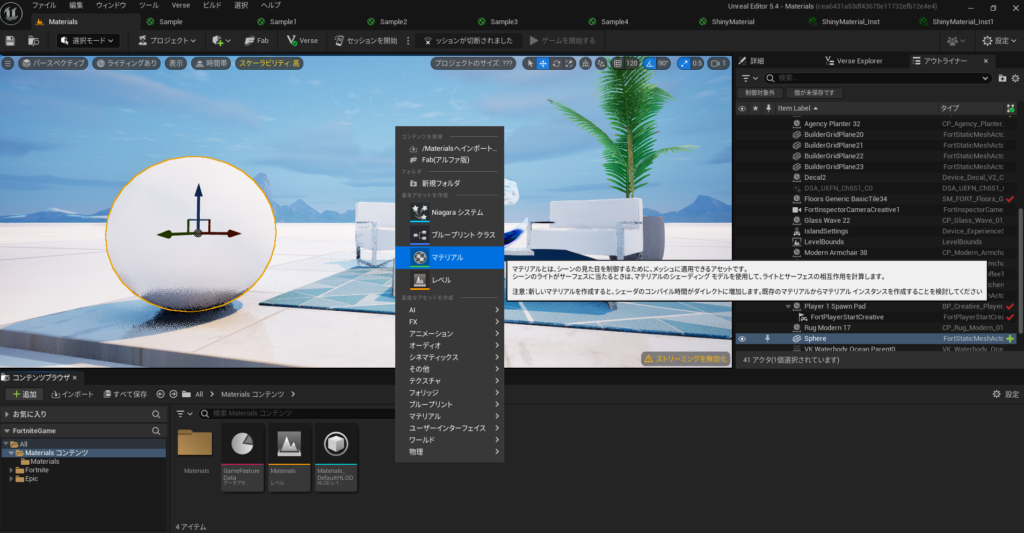
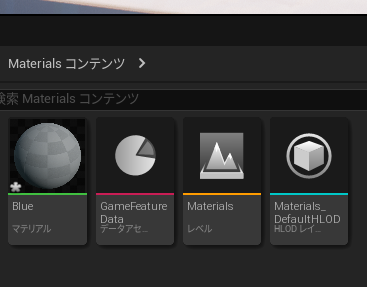
Blueをダブルクリックしてひらきます。マテリアルエディタがひらきました。
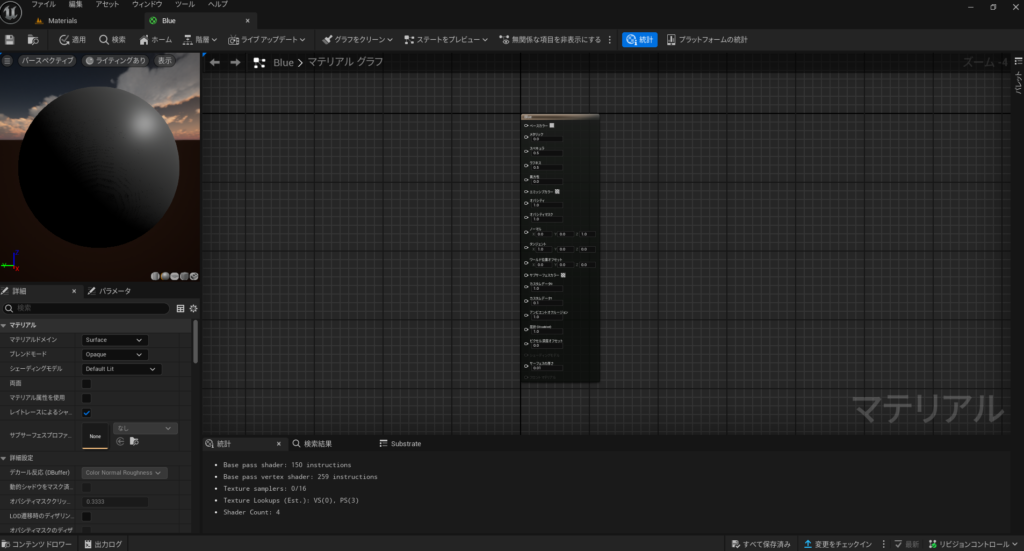
カタカナ文字がたくさんならんでいますが、基本的に使う部分はけっこう限定されているので、これから学習していけば簡単に慣れることができます。
マテリアルエディタの操作ですが、下の動画のようにぐるぐると動かせる部分で主に作業をおこないます。マテリアルグラフと呼ばれるエリアです。操作方法は右クリックしながらマウスを動かしたり、マウスのホイールで拡大縮小したりします。
マテリアルグラフの中に1つだけBlueというものがありますが、これをマテリアルノードと呼びます。ノードをよくみると、ベースカラーやメタリック、スペキュラなど聞きなれない言葉があります。これらの言葉は数値で管理されていて、数値を変更することでマテリアルを作っていく流れになります。
下の動画にならい作業をしてみてください。作業をすると、各所の数値がどんどん変更されていくことがわかると思います。青色を使用していますが、みなさんの好きな色で問題ありません。
改めてマテリアルグラフを見ると、マテリアルノードが2つあり、ノード同士が線で結ばれています。お互いのノードが持っている機能をつないで、新しい効果を生み出しているわけです。
(ちなみに、ノードの種類はとてもたくさんあります・・!)
ここまでできたら、マテリアルエディタの左上にある「適用」と「保存」を押します。
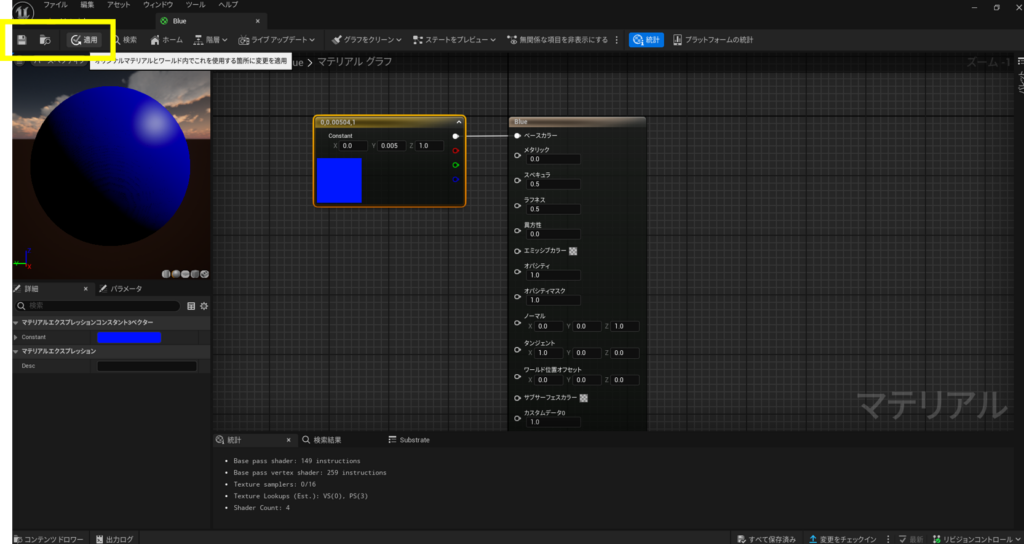
コンテンツブラウザにもどると、青色のマテリアルができています。
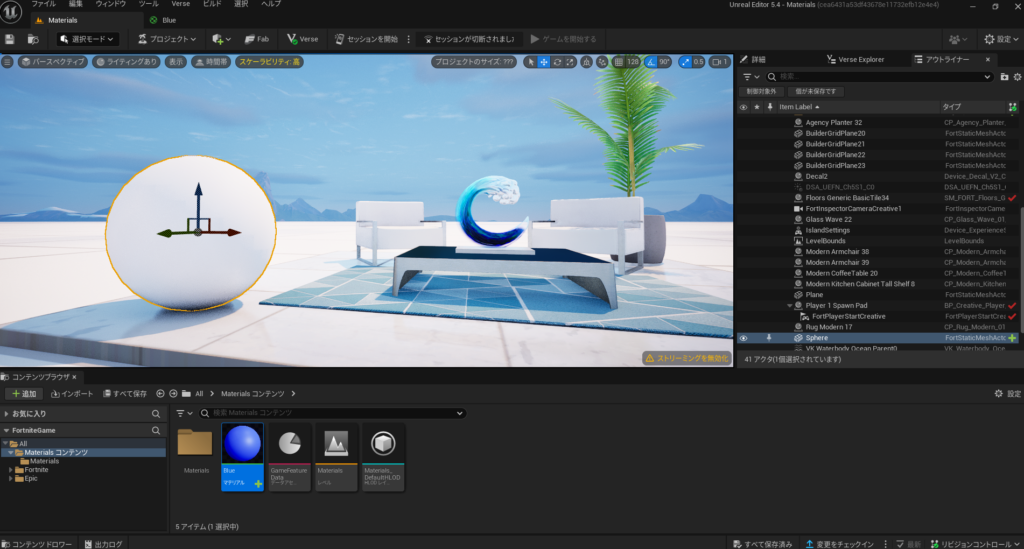
完成したBlueマテリアルを、球に対してドラッグ&ドロップしてください。青色の球になったら大成功です。
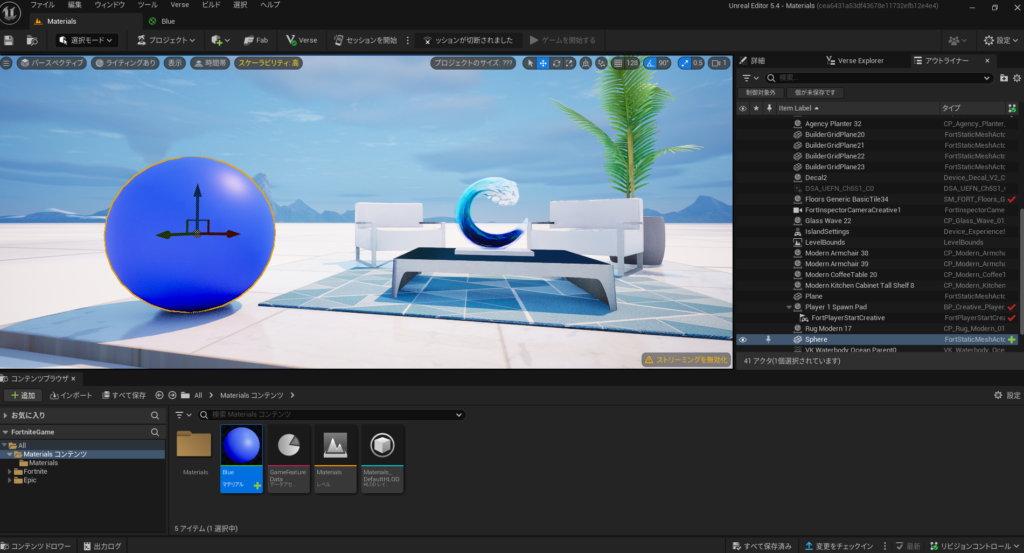



ご質問やご感想はお気軽にコメント欄まで!